Kun käytät WhatsAppia, ilmoitus kertoo meille, kuka on lähettänyt meille viestin, joten meidän ei tarvitse avata WhatsAppia. Jotkut WhatsApp-käyttäjät saattavat kuitenkin huomata, että he eivät saa WhatsApp-viestejä, elleivät he avaa sovellusta. Selitämme, miksi et saa ilmoituksia WhatsApp-viesteistä, ja kerromme ratkaisut.
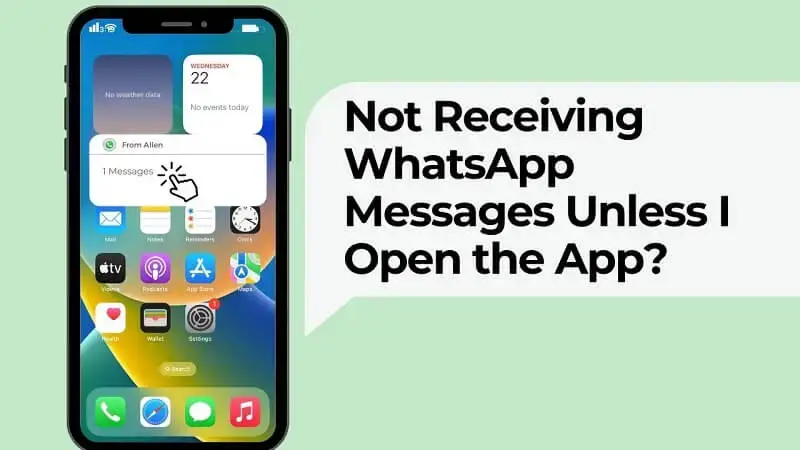
- Osa 1. Miksi WhatsApp-viestit eivät tule läpi, ellen avaa sovellusta?
- Osa 2. 7 yleistä korjausta WhatsApp-ilmoituksen vastaanottamatta jättämiseen [iPhonelle ja Androidille]
- Osa 3. 5 Korjauksia Not WhatsApp -ilmoitusongelmaan, kunnes avaan iPhonen
- Osa 4. 3 Korjauksia WhatsApp-ilmoitusten vastaanottamatta jättämiseen, jos en avaa Android-puhelinta
Miksi WhatsApp-viestit eivät tule läpi, ellen avaa sovellusta?
Syyt, miksi WhatsApp-viestit eivät tule perille, ellei sovellusta ole auki, voidaan tiivistää seuraavasti:
- WhatsAppin ilmoitukset on poistettu käytöstä
- Epävakaa tai katkennut Wi-Fi- tai matkapuhelinyhteys aiheuttaa sen, että puhelimesi ei pysty vastaanottamaan WhatsApp-viestejä ajoissa.
- Ehkä olet estänyt käyttäjän tai ryhmän aiemmin. Estetyiltä yhteyshenkilöiltä tai ryhmiltä tuleville viesteille ei tule ilmoitusta.
- WhatsApp-versiosi on liian vanha.
- Puhelimesi on Älä häiritse -tilassa / Virransäästötilassa.
- Sovellusasetuksissasi on virheitä.
- Olet kirjautunut ulos WhatsApp-tililtäsi laitteillasi.
- WhatsApp ei voi toimia puhelimesi taustalla bugien vuoksi.
7 vinkkiä WhatsApp-ilmoituksen vastaanottamatta jättämisen korjaamiseen [iPhonelle ja Androidille]
Tarkistitko yllä olevan tilanteen, mutta et ilti saanut WhatsApp-viestejä, ellet avaa sovellustas ? Älä huoli, tässä on muita menetelmiä, jotka voivat auttaa sinua ratkaisemaan ongelmat.
1 Ota ilmoitukset käyttöön WhatsAppissa
Sekä Android- että iOS-asiakkaiden puhelimissa on toiminto ilmoitusten poistamiseksi käytöstä. Jos et saa WhatsApp-ilmoituksia, saattaa olla mahdollista, että olet poistanut ilmoitukset käytöstä, jotta saat viestejä vain, kun avaat WhatsApp-sovelluksen.
Voit tarkistaa, onko "Salli ilmoitukset" -vaihtoehto käytössä olettaen, että voit yleensä saada ilmoituksia muista sovelluksista WhatsAppin sijaan.
2 Tarkista, estätkö käyttäjiä tai ryhmiä
Joskus, jos et saa viestejä tietystä henkilöstä, riippumatta siitä, kuinka avaat sovelluksen, on mahdollista, että olet estänyt henkilön.
Voit korjata tämän ongelman siirtymällä kohtaan Asetukset . Napsauta Tili- vaihtoehtoa ja toinen valikko tulee näkyviin. Napsauta seuraavaksi Suojaus -vaihtoehtoa ja napsauta sitten Estetyt yhteystiedot -vaihtoehtoa. Etsi luettelosta kyseisen henkilön numero ja poista sen esto.
3 Päivitä WhatsApp-sovellus
Joissakin tapauksissa WhatsApp-sovelluksen vanhentunut versio voi aiheuttaa sinulle ongelman, että et saa WhatsApp-viestejä, ellet avaa sovellusta iOS- tai Android-laitteessa.
Kuten vanhentuneessa lomakkeessa viitataan, viranomaiset eivät tue sitä, joten WhatsAppisi ei toimi normaalisti. Jos et halua poistaa sovellusta ja esitellä sitä uudelleen, voit korjata ongelman tekemällä sovelluksen päivityksen.
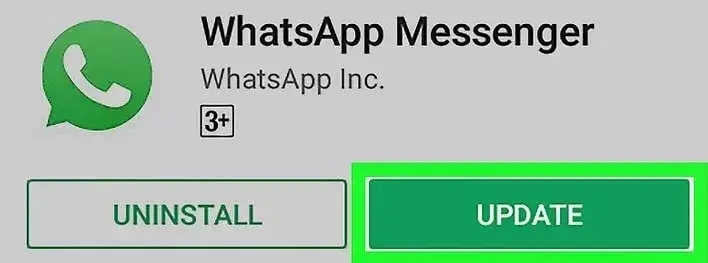
4 Poista WhatsApp ja asenna se uudelleen
WhatsApp-data saattaa kuluttaa erittäin suuren huoneen ja estää sovellusta toimimasta kunnolla. Useimmiten WhatsApp-ilmoitukset eivät toimi tai niitä lykätään välimuistin asiakirjojen vuoksi.
Yksinkertaisin ja yleensä nopea tapa korjata ilmoitusongelma on tyhjentää WhatsApp-sovellus ja asentaa se uudelleen. Jatka WhatsApp-symbolin painamista, kunnes sovellus heiluu, poista sitten sovellus napsauttamalla X ja etsi WhatsApp Play Kaupasta/Apple Storesta ja asenna se uudelleen Androidiin/iPhoneen.
Varmista, että varmuuskopioit tärkeät WhatsApp-keskustelut asetuksista ennen asennuksen poistamista, muuten menetät kaikki tärkeät viestisi, mediasi ja äänimuistiinpanosi.

5 Palauta sovellusasetukset
Pohjimmiltaan tämä vaihtoehto on kaikkien oletussovellusten palauttamiseksi. Jos sinun on esimerkiksi palautettava kaikki asetussovellukset oletusohjelmaksi, puhelimeksi tai näytöksi, tämä vaihtoehto sallii sen. Lisäksi se palauttaa sovellusten oletusyhteystehtävät. Menetelmä on melko yksinkertainen.
Huolimatta siitä, että se eroaa erilaisista laitteista tai erilaisista OEM-valmistajista, sen löytämisen ei pitäisi olla ongelma. Löydät sen tavallisesti Kaikki sovellukset -luettelon kolmen pisteen valikosta. Kun napautat sitä, valintaikkuna neuvoo sinua muutoksista, jotka tehdään siinä tapauksessa, että jatkat sitä.
Näin voit nollata sovellusasetukset Androidissa:
- 1. Avaa Asetukset .
- 2. Napauta Sovellukset ja ilmoitukset .
- 3. Napauta Kaikki sovellukset (App Chief tai Hallitse sovelluksia).
- 4. Napauta tällä hetkellä 3-pisteen valikkoa ja valitse Reset Application Preferences .
Voit käynnistää puhelimesi uudelleen tämän menetelmän jälkeen ja tarkistaa, onko parannuksia tehty, sillä käytät tätä strategiaa korjataksesi ongelman, jonka mukaan et saa WhatsApp-viestejä, ellet avaa sovellusta.
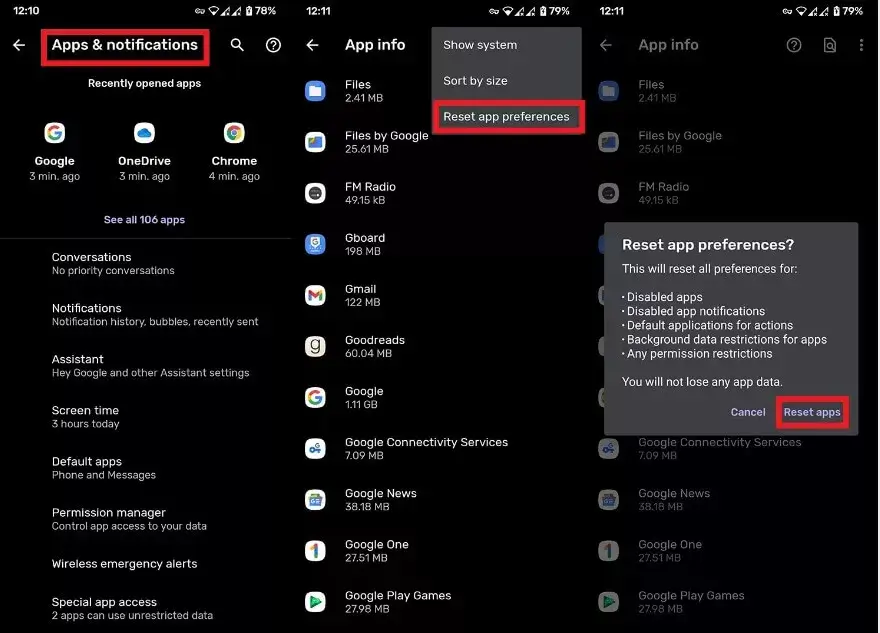
6 Kirjaudu ulos WhatsAppista muilla laitteilla
Jos et saa WhatsApp-viestejä, ellet avaa sovellusta, saattaa olla mahdollista, että olet kirjautunut sisään WhatsAppiin useilla puhelimilla ja saatat saada WhatsApp-ilmoitukset toiseen puhelimeen ja sen jälkeen sinulla ei ole varoituksia iPhonessasi.
Voit yrittää kirjautua ulos WhatsAppista millä tahansa muilla puhelimilla ja jatkaa sisäänkirjautumista vain iPhonellasi. Se ei ole liikaa vaivaa, mutta huomaa, että WhatsAppissa ei ole mahdollista kirjautua ulos , sinun on kirjauduttava ulos pyyhkimällä sovellus suoraan kaikista muista puhelimista.
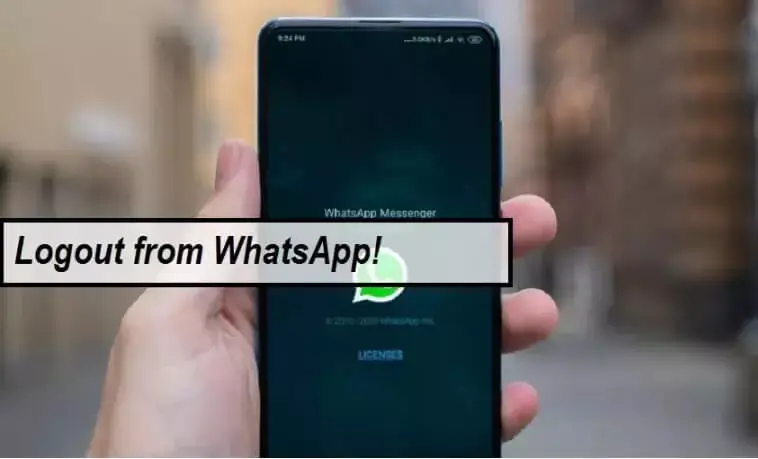
7 Tyhjennä WhatsApp-välimuisti
Toinen askel, jonka voit tehdä, on tyhjentää WhatsApp-sovelluksen välimuisti. Tämä voidaan tehdä siirtymällä sovelluksen asetuksiin ja valitsemalla välimuistin tyhjennysvaihtoehto. Välimuistin tyhjentäminen voi auttaa ratkaisemaan väliaikaiset tiedot tai häiriöt, jotka voivat aiheuttaa ongelman, jossa ilmoitukset eivät näy, ennen kuin sovellus avataan.
- Voit tyhjentää sovellustiedot Androidissa siirtymällä kohtaan Asetukset > Sovellukset > WhatsApp > Tallennus > Tyhjennä tiedot.
- Voit tyhjentää sovellustiedot iPhonessa siirtymällä kohtaan Asetukset > Yleiset > iPhonen tallennustila > WhatsApp > Poista sovellus.
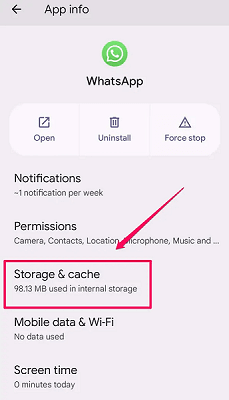
Eri puhelimien käyttöjärjestelmä voi olla hieman erilainen, jotta voit ratkaista ongelman "et saa whatsapp-viestejä, ellet avaa sovellusta" paremmin, näytämme sinulle ratkaisun iPhone- ja Android-puhelimissa yksityiskohtaisesti!
Kuinka korjata WhatsApp-ilmoitusten vastaanottoongelma iPhonessa?
"Miksi en voi vastaanottaa ilmoituksia WhatsApp-viesteistä, kun olen päivittänyt iPhoneni iOS 17:ään? Auttakaa!"
Aloitetaan keskustelemalla siitä, kuinka korjata ongelma "ei vastaanota whatsapp-viestejä, ellei sovellusta avata" iPhonessa, joka juuri kävi läpi päivityksen. Olimme päättäneet joitain perusmenetelmiä sekä Androidille että iPhonelle aiemmin. Ja nyt katsotaan joitain menetelmiä, jotka on tarkoitettu erityisesti iPhonelle.
1 Hallitse WhatsApp-ilmoituksia iPhonessa
Voit tehdä tämän tarkistamalla iOS:n WhatsApp-ilmoitusasetukset.
1. Siirry kohtaan Asetukset.
2. Napauta WhatsApp.
3. Napauta Ilmoitukset iPhone-sovelluksessa.
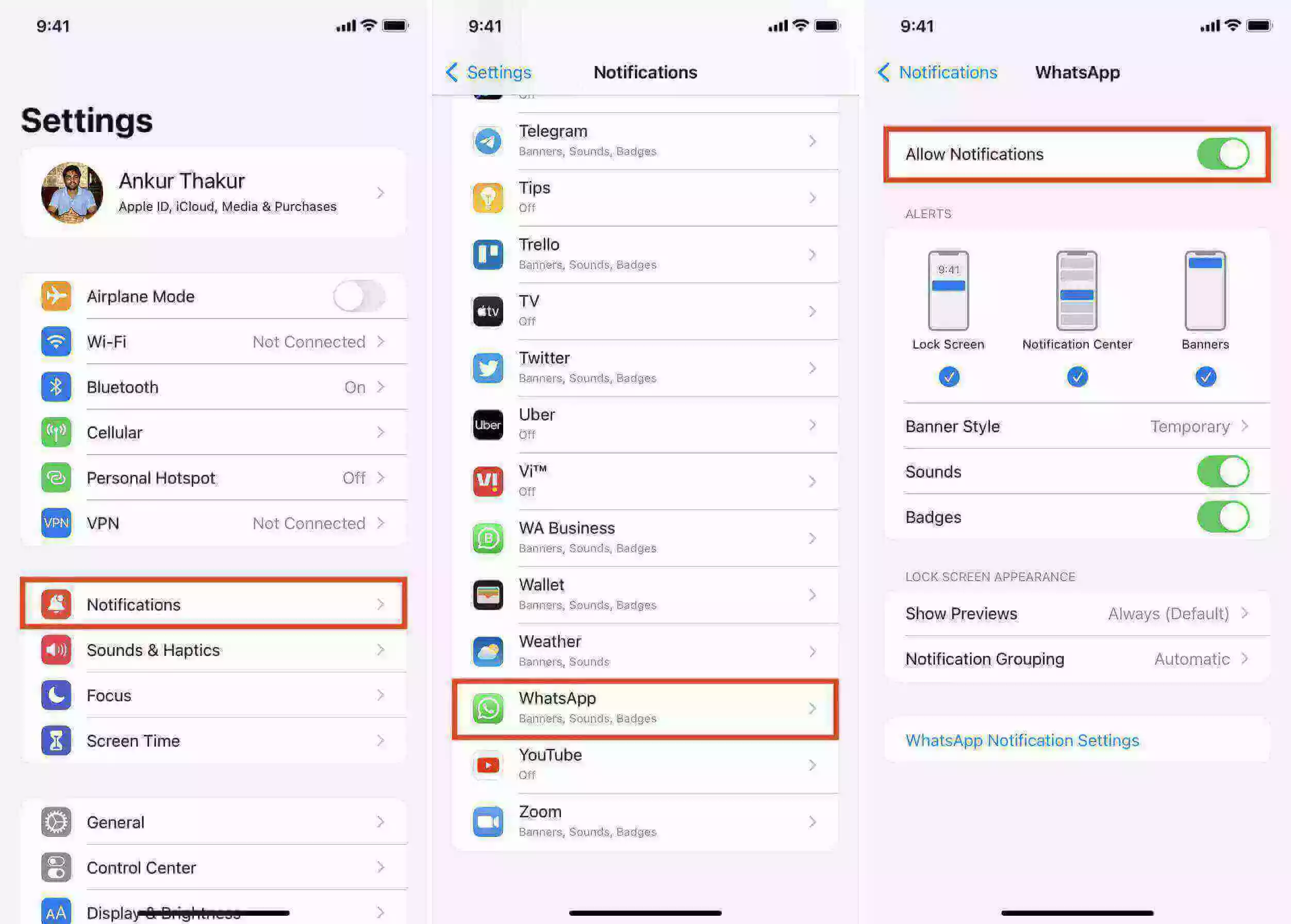
2 Ota käyttöön taustasovelluksen päivitys ja mobiilidata
Taustasovelluksen ominaisuus Refresh ja mobiilidata on saatavilla sekä iOS:ssä että Androidissa.
Tämän poistaminen käytöstä:
1. Siirry kohtaan Asetukset .
2. Napauta WhatsApp iPhonessa ja tarkista, että Background App Refresh ja Mobile Data ovat käytössä.
3. Varmista nyt, että Restrict-taustatietoja ei valita.
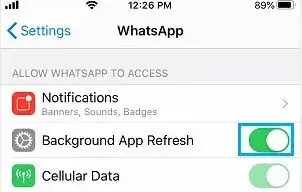
3 Hallitse "Älä häiritse" -tilaa iPhonessa
Älä häiritse -vaihtoehto iPhonessa pysäyttää kaikki ilmoitukset ja aiheuttaa myös ongelman, että et saa WhatsApp-viestejä, ellet avaa sovellusta.
Voit poistaa tämän käytöstä seuraavasti:
1. Paina Asetukset -symbolia aloitusnäytölläsi.
2. Valitse Älä häiritse .
3. Ota nyt vaihtoehto pois päältä.
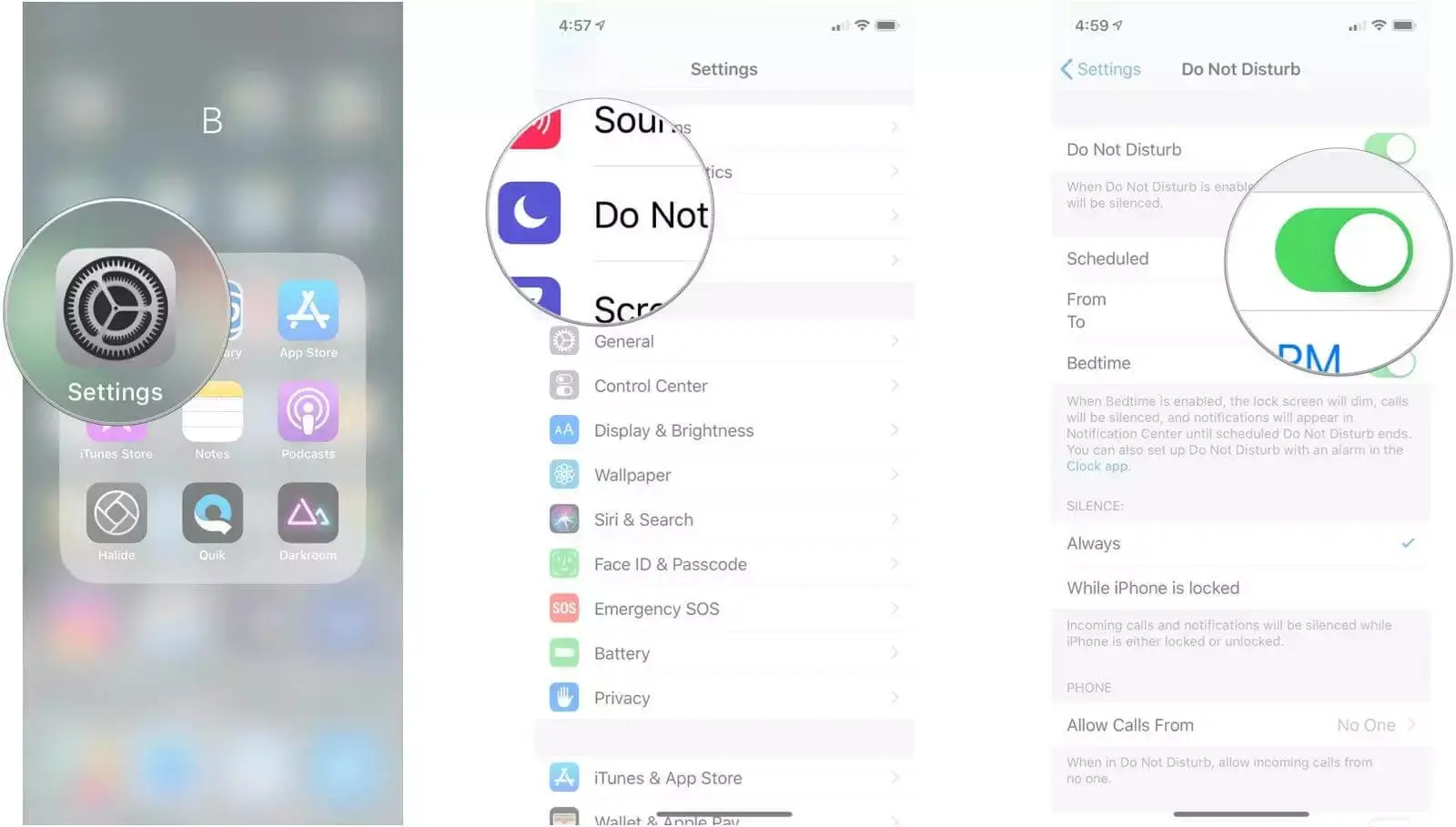
4 Kytke virransäästötila pois päältä
Kun virransäästötila on käytössä, iPhone kestää pidempään, ennen kuin sinun täytyy ladata se.
Voit poistaa tämän käytöstä seuraavasti:
1. Siirry Ohjauskeskukseen.
2. Jos virransäästötila on käytössä, paristosymboli näkyy korostettuna.
3. Napauta sitä sammuttaaksesi virransäästötilan.
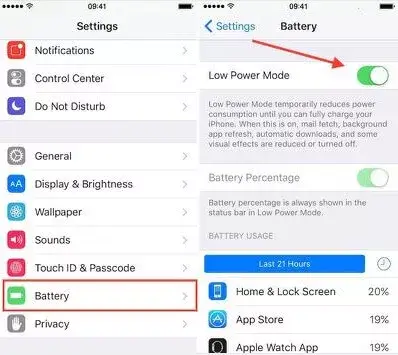
5 Tarkista Miksi et vastaanota viestejä iPhonessa
1. Avaa iPhonen Asetukset .
2. Paina Viestit .
3. Napauta Lähetä ja vastaanota .
4. Jos puhelinnumeroasi ei ole luettelossa Lähetä viestejä tai vastaanottaa viestejä, napauta Lisää toinen puhelinnumero ja anna puhelinnumerosi.
5. Napauta Seuraava ja seuraa näytön ohjeita.
Kuinka korjata WhatsApp-ilmoitusten vastaanottamisen ongelma Androidissa?
Seuraavaksi päätämme myös joitain menetelmiä, jotka ovat erityisesti Androidille. Jos käytät Android-puhelinta ja et myöskään saanut WhatsApp-ilmoitusongelmaa , jatka lukemista. Toivottavasti se voi auttaa sinua.
1 Hallitse ilmoituksia Androidissa
Useimmissa matkapuhelimissa Asetukset-sovellus muistuttaa hammaspyörää tai jakoavainsymbolia sovellusvalikossa.
Ilmoitusten hallinta:
- 1. Avaa Androidin Asetukset-sovellus .
- 2. Napsauta nyt Asetuksissa Sovellusten hallinta.
- 3. Katso alas ja napauta WhatsApp.
- 4. Napauta Ilmoitukset.
Jos olet äskettäin lopettanut WhatsApp-ilmoitukset, Ilmoitukset-valinta voi määrittää Estetty tai Pois päältä . Napauttamalla sitä voit muuttaa ilmoitusasetuksiasi.
2 Poista mobiilidatan rajoitukset käytöstä
Useimmissa Android-matkapuhelimissa on tiedonkäyttöalue, jonka avulla voit ilmoittaa rajan matkapuhelimesi käyttämälle datalle.
Voit poistaa tämän käytöstä seuraavasti:
- 1. Avaa Android-puhelimessa asetukset ja napauta Verkko ja Internet.
- 2. Napauta Mobiilidatarajoitus.
- 3. Napauta Poista mobiilidatarajoitus käytöstä.
3 Vapauta tallennustilaa
Joskus WhatsApp lakkaa toimimasta tavallisesti, kun puhelimessasi on vähän tilaa.
Vapauta tilaa seuraavasti:
- 1. Siirry asetuksiin ja napauta tallennusvaihtoehtoa.
- 2. Napsauta Vapauta tilaa -vaihtoehtoa .
- 3. Napauta nyt WhatsApp-sovellusta ja vapauta tilaa.
Johtopäätös
WhatsApp on loistava sovellus kommunikointiin kumppaneiden, perheen ja työtovereiden kanssa Android-puhelimissa, iPhoneissa ja Windows-laitteissa. Koska suuri joukko henkilöitä käyttää tätä sovellusta perustavanlaatuisena viestintävälineenä, viranomaiset tekevät ajoittain päivityksiä.
Jos WhatsApp-viestit eivät tule perille, ellet avaa sovellusta iOS- tai Android-laitteella, sinun tulee jatkaa uusien päivitysten tarkistamista, jotta WhatsApp toimii normaalisti etkä joudu kohtaamaan haittaa.





